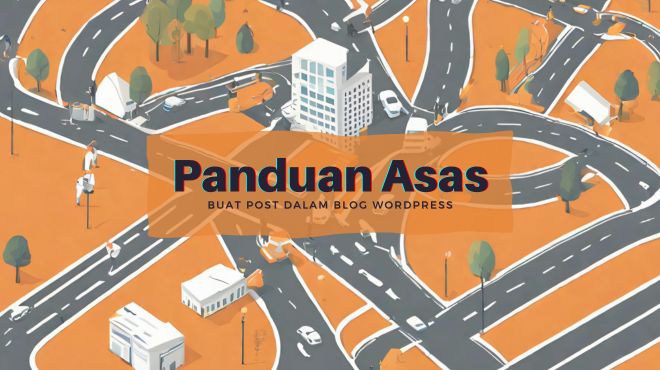
Cara-cara buat post dalam blog untuk yang benar-benar beginner di WordPress.
Panduan ini dibuat khas untuk anda pertama kali menggunakan CMS WordPress.
Terutama sekali jika blog anda disiapkan oleh pihak ketiga.
Blog anda telah siap dan anda tak sabar-sabar untuk mula menulis, buat post.
Disini anda boleh lihat bagaimana cara untuk:
- Cara login ke bahagian admin blog wordpress anda
- Paparan admin dan bahagian menu
- Menu Posts dan pilihan menu Posts
- Cara Buat Post Baru dalam Blog
- Bagaimana nak letak tajuk kecil dalam post
- Bagaimana nak letak gambar dalam post
- Bagaimana nak buat list dalam post
- Cara buat tulisan Bold, Italic, Underline dan Link
- Setting-setting post lain yang perlu anda tahu
- Cara Preview, simpan draft dan Publish post
- Bonus: Bagaimana jika saya tak suka ‘block’ Editor?
Disertakan juga gambar untuk rujukan.
Kita mulakan dengan:
1Cara login ke bahagian admin blog wordpress anda
Suatu masa dahulu, untuk login saya bergantung kepada butang login.
(Ketika baru bermula dalam dunia blogging)
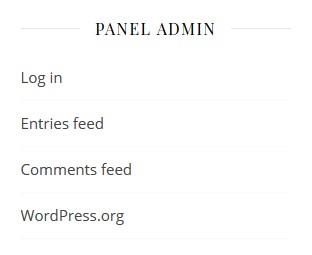
Hilang butang ini terkial-kial saya dibuatnya.
Sebenarnya anda tak perlu pun butang-butang ini untuk login ke bahagian admin.
Hanya perlu tahu url login sahaja.
url login untuk admin wordpress adalah seperti berikut:
namabloganda.com/wp-login.php
Tukar namabloganda.com dengan nama blog anda dan taipkan dalam ruangan url address browser.
Contohnya blog anda matjimat.com, ia kan menjadi matjimat.com/wp-login.php
Taipkan dalam ruangan url address browser:
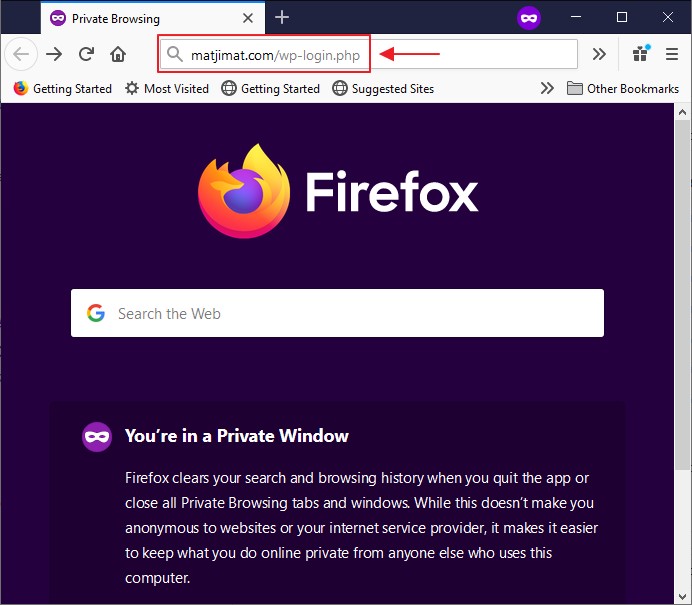
Dan paparan untuk login akan keluar:
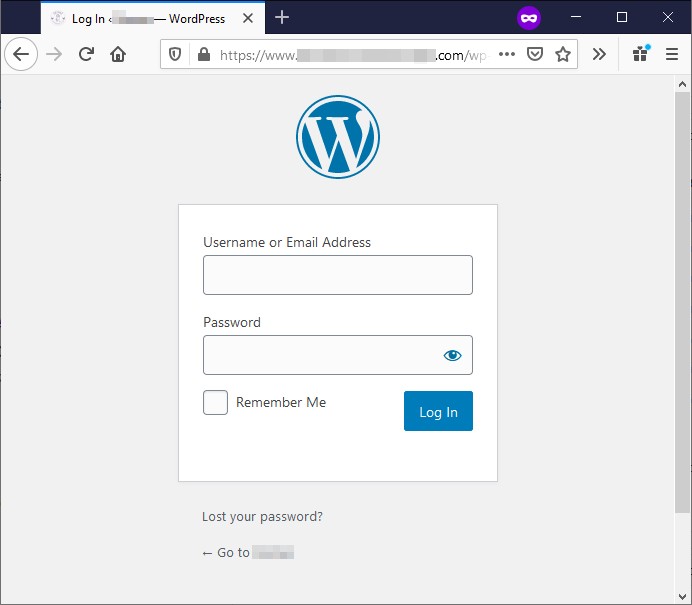
Anda boleh taip masuk username dan password untuk masuk ke panel admin.
2Paparan admin dan bahagian menu
Paparan admin wordpress kelihatan lebih kurang seperti ini:
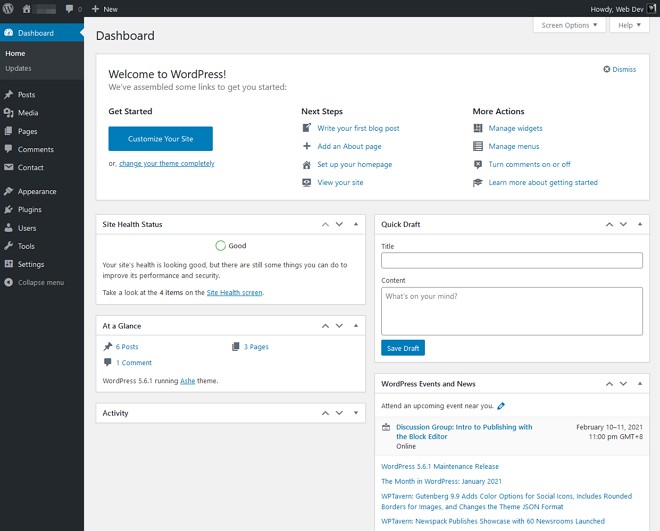
Disebelah kiri adalah pilihan menu.
dan sebelah kanan adalah overview dan paparan quick action yang boleh dilakukan.
Untuk post ini kita akan fokus untuk semua yang berkaitan dengan cara buat post sahaja.
3Menu Posts dan pilihan menu Posts
Dalam pilihan menu tersebut anda boleh nampak menu ‘Post‘:
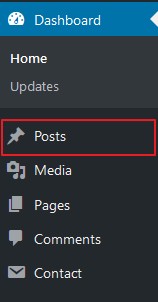
Jika anda bawah mouse komputer ke atas menu post tersebut (tanpa klik) akan keluar beberapa lagi pilihan:
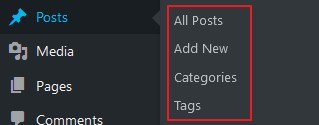
Pilihan menu tersebut:
- All Posts – Memperlihatkan semua post yang ada, telah dibuat, draft.
- Add New – Untuk buat post baru
- Categories – Untuk buat kategori post
- Tags – Sama seperti kategori, tetapi lebih kecil skopnya.
All Posts memperlihatkan semua post yang telah sedia ada dalam blog anda.
Jika anda baru sahaja buat blog akan ada post contoh ‘hello, world’ tersedia didalam.
Dalam bahagian ini anda boleh ‘Edit’ atau ‘Delete’ post yang suda sedia ada.
Add New adalah pilihan untuk buat post baru.
Kita akan bincangkan lebih lanjut topik ini pada bahagian seterusnya.
Categories pula membolehkan anda buat kategori untuk post-post anda.
Kategori ini penting untuk menyusun post-post anda.
Dan membolehkan anda jadikan ia sebagai menu blog.
Tags pula hampir sama seperti menu.
Dengan membuat tags anda boleh mengumpulkan post-post dari kategori berbeza menjadi satu kumpulan.
Jangan risau tentang tags ini.
Untuk permulaan, categoris sudah memadai.
Kita pergi ke topik utama:
4Cara Buat Post Baru dalam Blog
Untuk buat post teruskan untuk pilih menu:
Posts > Add New
Dan ruangan untuk anda buat post akan muncul:
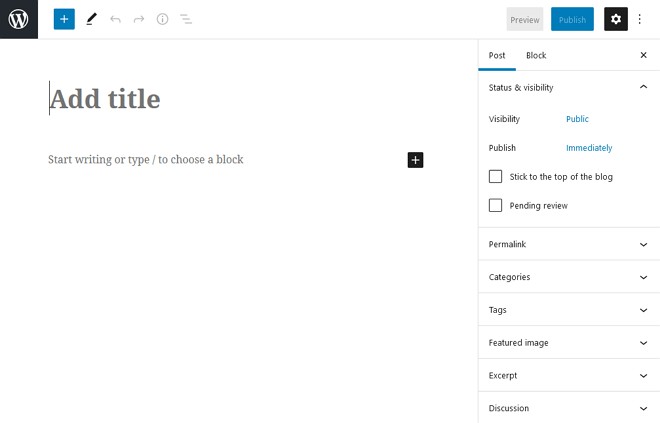
Ruangan untuk anda buat post ini dipanggil editor.
Tidak begitu sukar untuk menggunakkannya.
Nampak sahaja kita boleh faham apa yang perlu dilakukan.
Untuk buat post pertama sekali kita letak tajuk post.
Ruangan tajuk terletak di bahagian atas, dalam bahagian ‘Add title’.
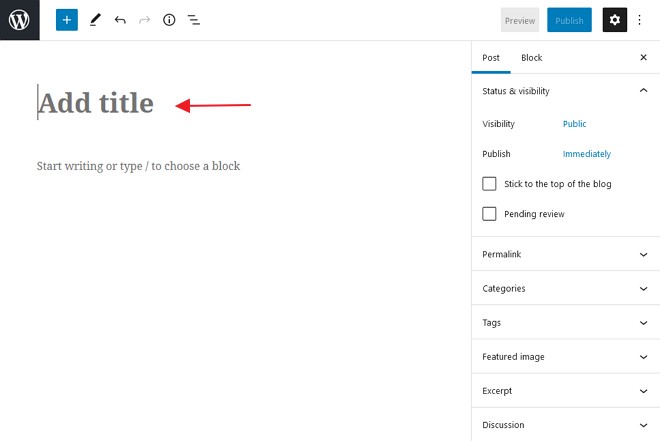
Klik pada bahagian tersebut dan taip masuk tajuk post anda.
Selanjutnya anda boleh start menaip isi post anda dalam bahagian bawahnya.
Dalam ruangan yang tertulis ‘Start writing or type / to choose block’.
Jika anda nak buat perenggan baru hanya perlu tekan ‘enter’.
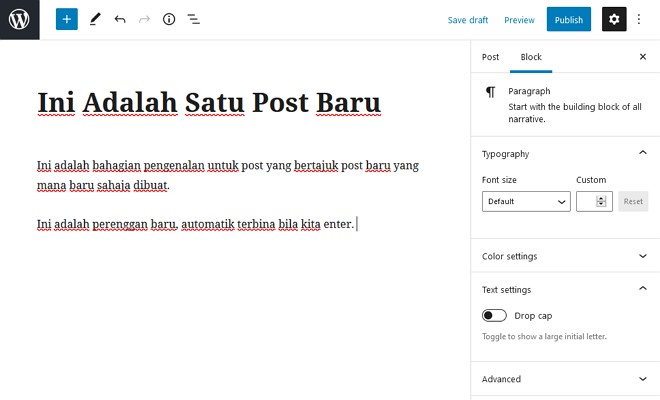
Satu lagi konsep yang digunakan dalam wordpress ini adalah ‘Block’.
Setiap bahagian dalam post dipanggil sebagai block.
Block paragraph, block gambar dan sebagainya…
Kena tahu juga agar tak keliru…
5Bagaimana nak letak tajuk kecil dalam post
Tajuk kecil ini dipanggil sebagai heading dalam wordpress.
Selalu kita buat untuk mengasingkan bahagian-bahagian tertentu dalam post.
Menjadikan post kita lebih senang untuk dibaca.
Untuk buat heading, tekan enter untuk perenggan baru.
Gerakkan pointer mouse anda dan akan kelihatan simbol add block ‘+‘ pada perenggan tersebut:
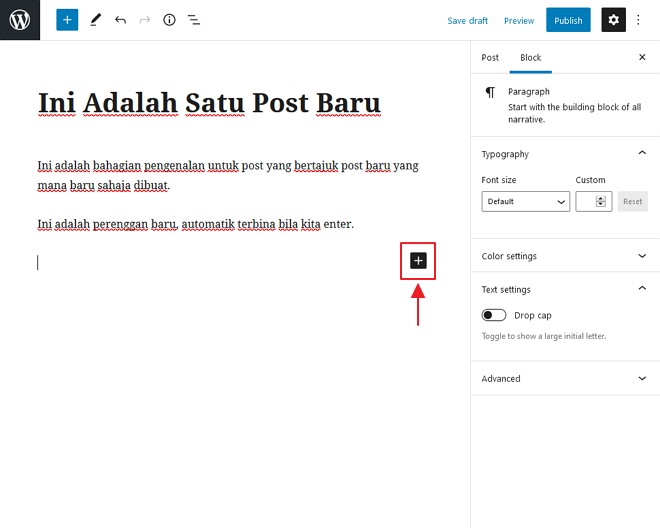
Klik pada simbol ‘Add block’ tersebut.
Kemudian pilih ‘Heading’:

Seterusnya boleh pilih jenis heading:
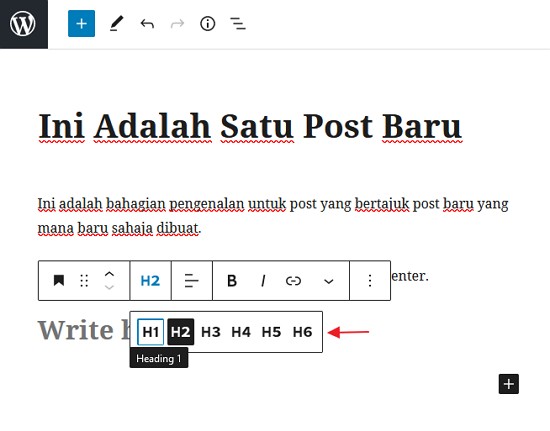
Pilihan heading dari H1-H6.
Nak guna heading mana satu?
H1 untuk heading paling penting / utama.
H1 > H2 > H3 > H4 > H5 > H6.
Dan selalunya H1 itu saiznya paling besar, H2 kecil sedikit dan seterusnya.
Kita tak akan guna H1, kerana H1 khas untuk tajuk post.
Pilih antara H2 dan yang lain-lain.
Contohnya H2 untuk pecahan tajuk dalam keseluruhan post, H3 pula untuk pecahan dalam setiap H2.
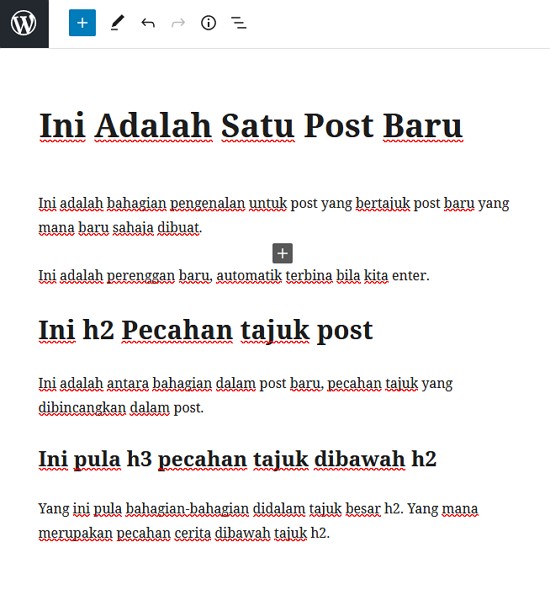
6Bagaimana nak letak gambar dalam post
Caranya sama seperti buat heading.
Pergi ke perenggan baru, kemudian klik pada simbol ‘ + Add block’.
Kemudian pilih image.
Pilihan untuk upload, pilih image dari library atau insert url akan keluar:
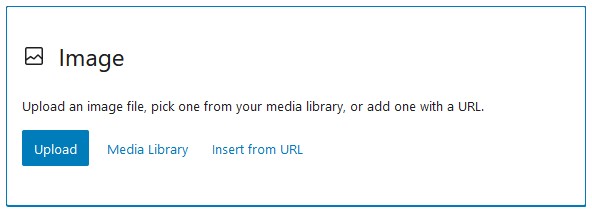
Untuk upload gambar dari komputer anda klik pada ‘upload’.
Jika nak guna gambar yang suda sedia ada dalam blog anda pilih ‘Media Library’.
‘Insert from url’ pula jika anda nak guna gambar orang lain.
Biasanya untuk gambar baru, kita akan ‘Upload’.
Klik pada upload, pilih gambar dari komputer anda, kemudian tunggu proses selesai.
Bila dah siap upload gambar tersebut akan terpapar:
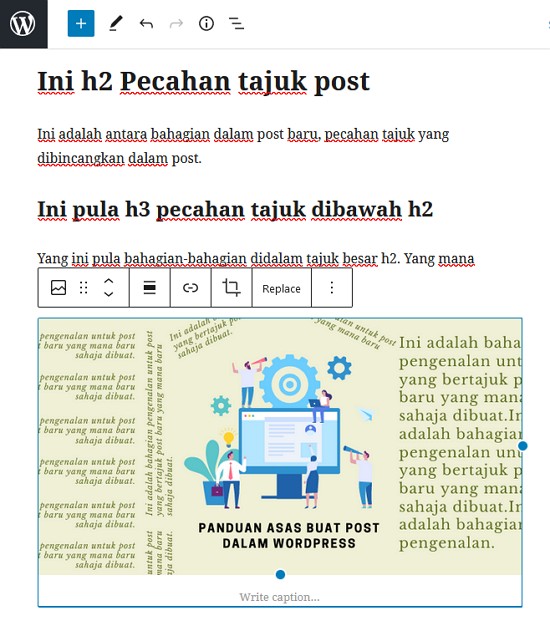
Untuk gambar ada beberapa perkara yang mungkin anda nak pertimbangkan iaitu:
- Kedudukan gambar (alignment)
- Alt text (alternatif text)
- Saiz gambar
- Caption gambar
Setting yang lain mungkin tak seberapa perlu untuk permulaan.
Kita lihat satu persatu.
#1. Kedudukan gambar atau Alignment
Untuk akses pilihan setting ini klik pada gambar.
Pilihan dalam betuk simbol akan muncul di atas gambar tersebut.
Simbol untuk set alignment adalah seperti ini:
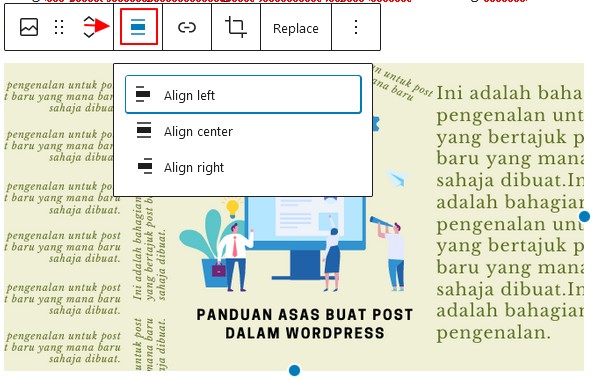
Anda boleh set gambar tersebut berada di sebelah kiri, tengah atau kanan paparan post anda.
#2. Alt text (alternatif text)
Alt text ini penting untuk enjin pencarian (Google, Bing…) mengenalpasti gambar anda.
Maksudnya, ia membantu ranking post anda.
Oleh itu, untuk setiap gambar dalam post, adalah baiknya jika anda buat alt text.
(kecuali gambar tersebut adalah untuk hiasan sahaja).
Untuk buat alt text, klik pada gambar yang berkenaan.
Ruangan untuk alt text akan muncul pada bahagian kanan post editor:
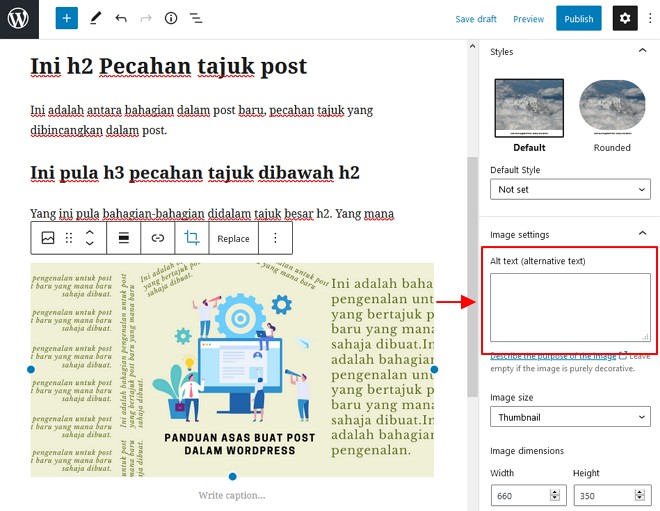
Tuliskan perkara yang menjelaskan gambar tersebut.
Tak perlu panjang-panjang.
Cukup ringkas dan difahami.
#3. Saiz gambar
Cara untuk akses setting saiz gambar juga sama seperti diatas.
Klik pada gambar, setting untuk saiz gambar akan keluar di sebelah kanan.
(dibawah setting untuk alt text).
Pilih saiz yang sesuai untuk post anda.
#4. Caption gambar
Caption gambar hampir serupa dengan alt text.
Bezanya caption untuk dibaca oleh manusia, alt text untuk robot enjin pencarian.
Caption membantu kita menerangkan tujuan gambar wujud.
Agar lebih mudah difahami oleh para pelawat / pembaca blog kita.
Untuk letak caption, klik pada gambar yang berkenaan.
Ruangan untuk caption akan muncul dibawah gambar tersebut:
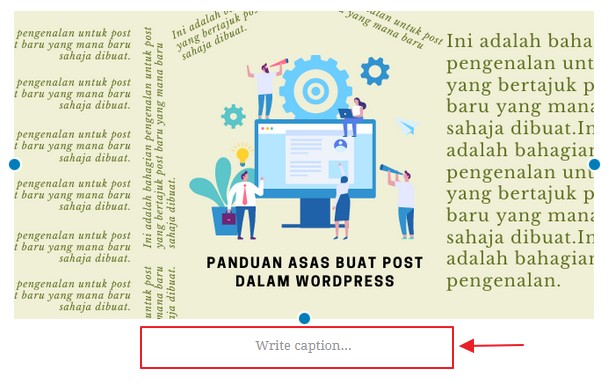
.
7Bagaimana nak buat list dalam post
Bentuk list atau senarai menjadikan post anda senang untuk dibaca.
Penting untuk blog.
Sekurang-kurangnya tidaklah post anda nampak mengerunkan sangat, penuh dengan text.
Untuk buat list hanya perlu pergi ke perenggan baru (tekan enter).
Kemudian klik pada ikon ‘Add block’.
Pilih list.
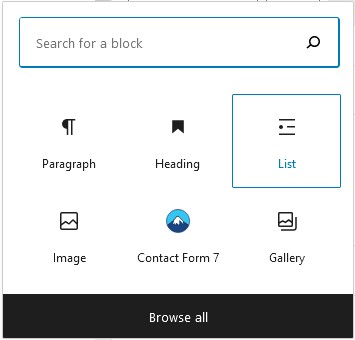
Untuk bentuk list anda boleh pilih sama ada bentuk bullet atau nombor melalui toolbar diatas list tersebut:
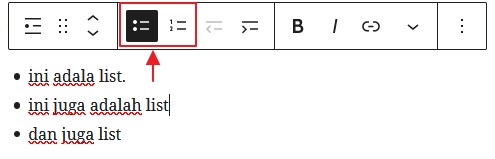
8Cara buat tulisan Bold, Italic, Underline dan Link
Kadang-kadang kita nak fokus pembaca terhadap sesuatu bahagian dalam ayat post.
Kita boleh gunakan style Bold, Italic atau Underline.
Dan kita juga mungkin nak masukkan link dalam perkatan / ayat.
Untuk melakukannya mudah sahaja.
Hanya perlu highlight bahagian yang berkenaan.
Toolbar akan keluar diatas bahagian tersebut.
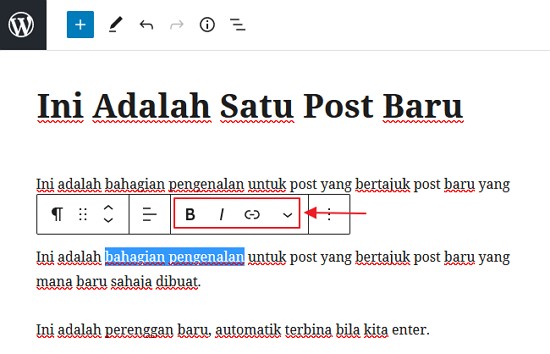
Anda boleh buat style dengan memilih option yang dipaparkan disini.
Untuk lebih pasti kegunaan setiap pilihan yanbg diberikan, anda boleh bawah pointer mouse ke atas simbol tersebut tanpa klik.
Penerangan simbol tersebut akan keluar.
Untuk melihat lebih banyak pilihan, klik pada simbol terakhir (anak panah menuju ke bawah).
9Setting-setting post lain yang perlu anda tahu
Sebelum anda publish post terdapat beberapa setting post yang mungkin perlu anda tahu seperti:
- Stick post to the top
- Categories
- Featured image
Setting-setting ini penting untuk menentukan bagaimana paparan post anda di blog.
Semua setting ini terletak di sebelah kanan paparan post editor anda.
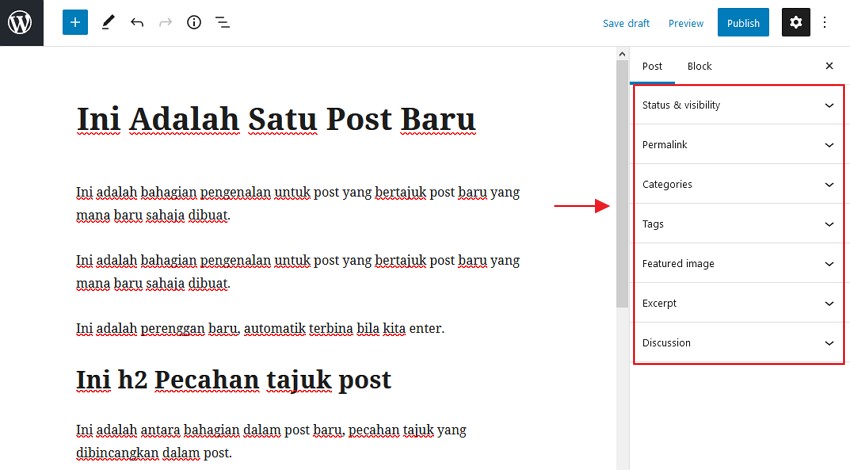
Jika anda tidak melihat paparan yang sama, klik dua bahagian berikut:

#1. Stick post to the top
Setting ini anda boleh akses melalui pilihan ‘Status & Visibility’.
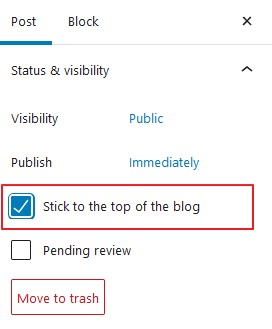
Setting ini akan membuatkan post yang berkenaan sentiasa berada di bahagian paling atas di paparan senarai post anda.
(selalunya senarai post akan kelihatan di halaman utama laman).
Ia juga dipanggil sebagai sticky post.
Ini penting jika anda nak highlight post tertentu, tak mahu post tersebut tertimbun oleh post lain.
Contohnya anda buat post promosi.
Setting ini membuatkan post promosi tersebut sentiasa berada diatas senarai semua post-post anda yang lain.
#2. Categories
Setting ini anda boleh akses melalui pilihan ‘Categories’.
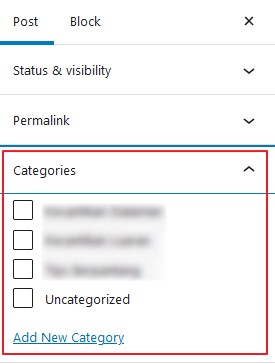
Jika anda tidak set categories pada post, ia akan automatik masuk dalam kategori ‘Uncagetorized’.
Yang mana kelihatan tidak begitu ‘profesional’ di mata pembaca.
Oleh itu, silalah set kan kategori atau buat kategori untuk post anda.
#3. Featured image
Setting ini boleh anda akses melalui pilihan ‘Featured image’.
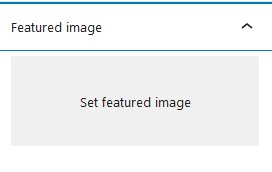
Setting ini simple saja, hanya perlu setkan apakah gambar utama untuk post anda.
(Sebaiknya pilih gambar yang berkaitan dengan post anda)
Tujuannya untuk menjadikan paparan post anda lebih menarik.
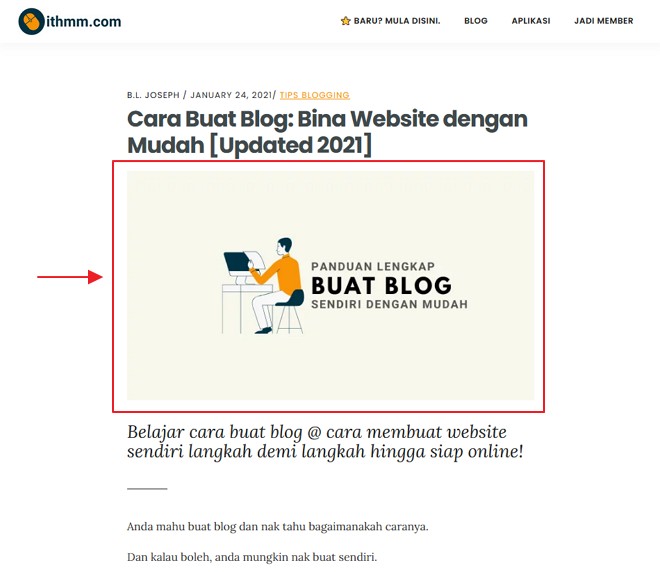
Tidaklah terus bermula dengan text.
10Cara Preview, simpan draft dan Publish post anda
Dan akhirnya post anda sudah siap.
Anda boleh pilih untuk ‘save draft’, ‘preview’ atau ‘publish post’ anda.
Pilihan ini terletak di bahagian atas post editor anda.
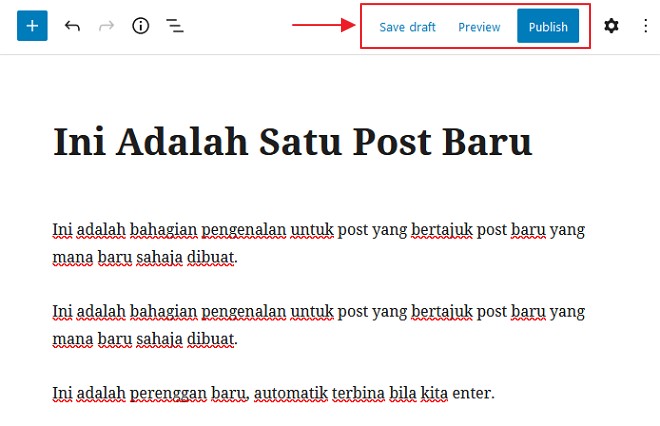
‘Save draft’ untuk simpan post anda jika tak siap.
Jika tak siap boleh save draft dan sambung kemudian.
‘Preview’ adalah untuk lihat paparan post anda yang mana sama seperti apa yang dilihat oleh pembaca.
‘Publish’. Publish post anda.
Sentiasa preview post anda sebelum publish.
Untuk elakkan sebarang kepincangan yang mungkin tak disengajakan.
Jika sudah pasti klik pada butang publish dan anda berjaya untuk publish post pertama anda.
11Bonus: Bagaimana jika saya tak suka ‘block’ Editor?
Sebelum block editor diperkenalkan oleh wordpress, ia dikenali sebagai visual editor.
Dan paparan editornya kelihatan seperti ini:
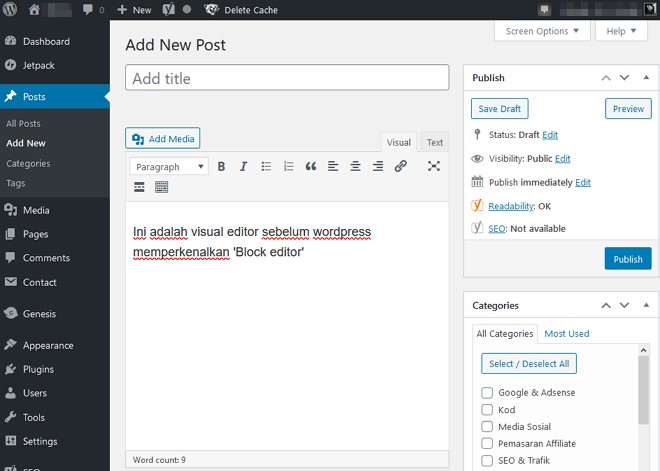
Saya gunakan dan lebih suka editor ini.
Bagi saya lebih mudah untuk digunakan.
Bagi yang biasa gunakan perisian/program untuk menaip seperti Microsoft Words pasti lebih sukakan editor ini.
Jika anda nak guna editor ini, boleh gunakan plugin ‘Classic Editor‘
Plugin ini dibuat khas oleh para pengguna wordpress yang lebih sukakan paparan editor wordpress yang lama.
Pergi ke menu: Plugins > Add New
Kemudian search untuk ‘Classic Editor’.
Rupa bentuknya adalah seperti berikut:
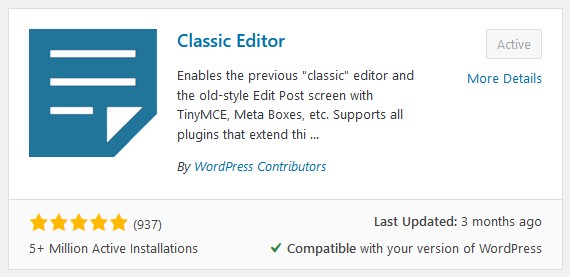
Plugin ini percuma sahaja.
Teruskan untuk install dan activate. Paparan editor anda akan bertukar selepas plugin aktif.
Jika anda tahu buat post, maka buat page juga tak akan menjadi masalah untuk anda.
Caranya hampir sama dengan buat post.
Terdapat banyak lagi perkara lain yang boleh dipelajari dalam wordpress.
Namun untuk yang pertama kali, untuk buat post, panduan ini pasti cukup.
Kongsikan post ini jika bermanfaat pada anda!

 Ithmm dimiliki adalah sumber rujukan anda untuk belajar cara buat blog sendiri, cara menguruskan blog, cara mengembangkan blog, cara manjana pendapatan dari blog dan juga tips semasa internet & teknologi.
Ithmm dimiliki adalah sumber rujukan anda untuk belajar cara buat blog sendiri, cara menguruskan blog, cara mengembangkan blog, cara manjana pendapatan dari blog dan juga tips semasa internet & teknologi.
Artikel yang sangat bagus. Akhirnya, saya jumpa juga jawapan yang saya cari tentang fungsi asas kat wordpress. Mudah faham dan banyak lagi artikel dalam blog ni yang sama follow untuk tambah ilmu pasal wordpress. Hopefully, saya dapat publish website sendiri tak lama lagi. Thanks.